Les sous-titres sont une fonctionnalité utile et souvent carrément nécessaire pour toutes les plateformes de streaming. Pour les abonnés Netflix de notre lectorat, l'O.G. Le service de streaming est l'un de ces fournisseurs de sous-titrage codé pour plusieurs langues. Si quelqu'un qui regarde sur votre compte a utilisé des sous-titres pour regarder un film étranger, vous pourriez être confus lorsque vous allez rattraper votre retard Choses étranges et trouvez l'action masquée par un texte jaune inutile. Heureusement, si vous ne savez pas comment désactiver les sous-titres sur Netflix, c'est un processus relativement simple. Le seul problème est que les instructions sont différentes pour chaque appareil pris en charge par Netflix, mais nous avons ce qu'il vous faut.
Contenu
- Appareils Android
- iPhone et iPad
- Google Chromecast
- Roku
- Apple TV
- Mac/PC
- Lecteur Blu-ray
- Playstation 4
- Xbox One
Heureusement, la plupart des appareils prenant en charge l'application Netflix partagent la même action initiale: allumez l'application et choisissez la série ou le film souhaité. Si vous n'avez pas l'application Netflix, visitez la boutique d'applications de votre appareil pour la télécharger gratuitement. Si votre appareil n'est pas répertorié ici (nous incluons les plus populaires), il y a un guide détaillé de Netflix, aussi.
Vidéos recommandées
Appareils Android

- Étape 1: Pendant la lecture de votre émission ou de votre film, appuyez sur votre écran.
- Étape 2: UN Dialogue l'icône doit apparaître. Quand c'est le cas, sélectionnez-le.
- Étape 3: Vos options audio ou de sous-titres apparaîtront. Sélectionnez le désactivé option sous Les sous-titres.
iPhone et iPad
- Étape 1: Pendant la lecture de votre émission ou de votre film, appuyez sur votre écran.
- Étape 2: Une icône de dialogue devrait apparaître. Quand c'est le cas, sélectionnez-le.
- Étape 3: Vos options audio ou de sous-titres préférées apparaîtront. Sélectionnez le Désactivé option sous Les sous-titres.
- Étape 4: Appuyez sur le X icône pour continuer la lecture.
Google Chromecast
- Étape 1: Pendant la lecture de votre émission ou de votre film, appuyez sur votre écran.
- Étape 2: UN Dialogue l'icône doit apparaître. Quand c'est le cas, survolez-le.
- Étape 3: Vos options audio ou de sous-titres préférées apparaîtront. Sélectionnez le Désactivé option sous Les sous-titres.
- Étape 4: Robinet D'ACCORD ou la X icône pour continuer la lecture.
Roku
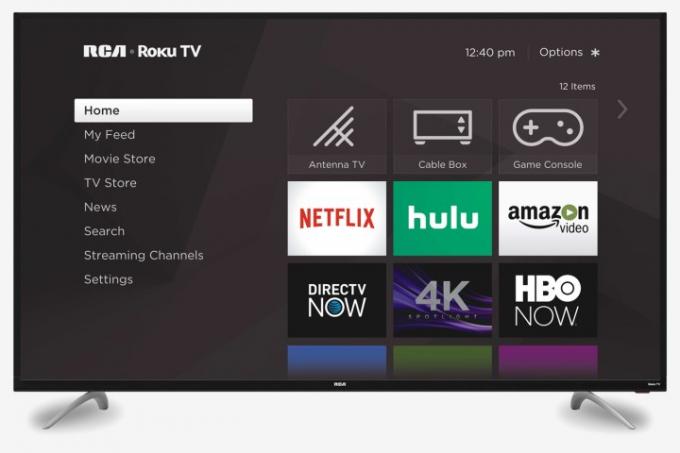
- Étape 1: Une fois que vous avez choisi une émission ou un film à regarder, sélectionnez Audio et sous-titres à partir de la page de description.
- Étape 2: Choisir Désactivé pour les sous-titres.
- Étape 3: Appuyez sur le bouton de retour pour quitter la page de description.
- Étape 4: Frapper Jouer pour commencer votre film ou émission.
Si vous avez un plus récent Roku appareil, vous pouvez également désactiver les sous-titres pendant la lecture de votre film ou de votre émission.
- Étape 1: Pendant la lecture de votre émission ou de votre film, appuyez sur En haut ou Bas sur votre télécommande.
- Étape 2: Sélectionner Audio et sous-titres.
- Étape 3: Vos options audio ou de sous-titres préférées apparaîtront. Sélectionnez le Désactivé option sous Les sous-titres.
Apple TV
- Étape 1: Pendant la lecture de votre émission ou de votre film, balayez vers le bas sur votre télécommande. (pour Apple TV 2 et 3, maintenez la Centre bouton de votre télécommande).
- Étape 2: Vos options audio ou de sous-titres préférées apparaîtront. Sélectionnez le Désactivé option sous Les sous-titres.
Mac/PC
-
Étape 1: Ouvrez Netflix et choisissez une émission ou un film à regarder.
Étape 2: Déplacez votre souris pendant la lecture de votre émission ou de votre film.
Étape 3: UN Dialogue icône devraient apparaître. Sélectionnez-le.
Étape 4: Vos options audio ou de sous-titres préférées apparaîtront. Sélectionnez le Désactivé option sous Les sous-titres.
Lecteur Blu-ray
Remarque: Des centaines de lecteurs Blu-ray différents existent actuellement dans les foyers. Il est possible que les étapes suivantes n'aient pas les mêmes résultats pour tous les appareils.
- Étape 1:appuie sur le Bas bouton de votre télécommande pendant la lecture d'une vidéo sur votre appareil.
- Étape 2: UN Dialogue l'icône devrait apparaître. Mettez-le en surbrillance et appuyez dessus.
- Étape 3: Différents choix audio ou de sous-titres apparaîtront alors. Sous Les sous-titres, sélectionnez le Désactivé option pour désactiver la fonctionnalité.
Playstation 4
- Étape 1: Ouvrez le menu du lecteur en appuyant sur le bouton bas de votre manette PS4 pendant la lecture de votre film ou de votre émission.
- Étape 2: Faites défiler vos options jusqu'à ce que vous trouviez le menu de dialogue. Sélectionnez-le.
- Étape 3: Sur l'écran qui apparaît, choisissez l'option "Désactivé" pour "Sous-titres".
Xbox One
- Étape 1: Accédez au menu du lecteur en maintenant enfoncé le bouton bas de votre manette Xbox One pendant la lecture de la vidéo.
- Étape 2: Choisissez le menu de dialogue.
- Étape 3: Sous les options audio et sous-titres, recherchez "Sous-titres" et basculez le commutateur sur "Désactivé".
Si, après ces ajustements, vous voyez toujours des sous-titres pendant votre émission ou votre film, vous avez peut-être activé le sous-titrage dans les paramètres d'accessibilité de votre console. Pour les désactiver, accédez aux paramètres principaux de votre Xbox One. Choisissez le sous-menu "Facilité d'accès" dans la liste, puis réglez le bouton "Sous-titrage" sur "Désactivé".
Vous voulez désactiver les sous-titres sur votre autre services de diffusion en continu? Voici un guide étape par étape pour désactiver les sous-titres pour les deux Disney+ et HBO Max.
Recommandations des éditeurs
- Les meilleurs films de bien-être sur Netflix en ce moment
- Les meilleures nouvelles émissions à diffuser sur Netflix, Hulu, Max (HBO) et plus
- 5 comédies sur Netflix parfaites à regarder en été
- Les 10 émissions de télévision les plus populaires sur Netflix en ce moment
- Les meilleurs films familiaux sur Netflix en ce moment
Améliorez votre style de vieDigital Trends aide les lecteurs à garder un œil sur le monde trépidant de la technologie avec toutes les dernières nouvelles, des critiques de produits amusantes, des éditoriaux perspicaces et des aperçus uniques.



